Jak zmienić rozmiar płótna w Photoshop CS5
Ostatnia aktualizacja: 18 stycznia 2017 r
Nauczenie się, jak zmienić rozmiar płótna w Photoshopie, pozwala utworzyć obraz o dowolnych wymiarach. Jeśli dużo edytujesz zdjęcia, które ostatecznie trafiają do Internetu, prawdopodobnie spotkałeś się z sytuacją, w której trzeba było zmniejszyć rozmiar obrazu o wysokiej rozdzielczości. Ale czasami może się zdarzyć, że obraz nie ma właściwego współczynnika proporcji, więc musisz wprowadzić pewne poprawki, które to umożliwią.
Zmiana rozmiaru obrazu nie zmieni proporcji obrazu, chyba że zdecydujesz się nie ograniczać proporcji. Jeśli kiedykolwiek próbowałeś tego, wiesz, że skutkuje to wypaczeniem obrazu. Zamiast tego zmieniając rozmiar płótna w Photoshopie, możesz zachować istniejące proporcje i rozmiar obrazu, ale mieć obraz o wymaganych wymiarach. Kontynuuj czytanie poniżej, aby dowiedzieć się, jak dostosować rozmiar płótna w Photoshop CS5.
Edycja rozmiaru płótna w Photoshop CS5
Wybór modyfikacji rozmiaru obszaru roboczego zamiast rozmiaru obrazu jest najczęstszy, gdy trzeba dopasować obraz do wcześniej określonych wymiarów. Na przykład, jeśli chcesz przesłać obraz produktu do witryny firmy, może ona wymagać określonego wymiaru w pikselach, na przykład 2400 na 2400 pikseli. Zmiana „Rozmiar obrazu” w przeciwieństwie do „Rozmiar płótna” może działać, jeśli istniejący obraz ma już proporcje 1: 1 (tj. 2000 pikseli x 2000 pikseli), ale obraz go nie ma (np. 2056 pikseli x 1536 piksele) byłyby zniekształcone.
Wybór zmiany rozmiaru płótna zachowa istniejący obraz w jego bieżącym rozmiarze i proporcjach, ale rozszerzy lub zmniejszy rozmiar płótna w zależności od wybranych opcji.
Krok 1: Otwórz obraz w Photoshop CS5.
Krok 2: Kliknij obraz w górnej części okna, a następnie kliknij rozmiar płótna .

Krok 3: Wprowadź preferowane wymiary w polach Wysokość i Szerokość . Pamiętaj, że możesz zmienić używane jednostki, klikając menu rozwijane po prawej stronie tych pól. Ponadto, jeśli przedłużasz lub przycinasz płótno, będziesz chciał wybrać pozycję zakotwiczenia, jeśli nie chcesz, aby Photoshop umieścił istniejący obraz na środku płótna. Możesz także kliknąć menu rozwijane Kolor rozszerzenia płótna, aby wybrać kolor płótna, który zostanie rozciągnięty poza granice istniejącego obrazu. Kliknij przycisk OK, aby zastosować zmiany.
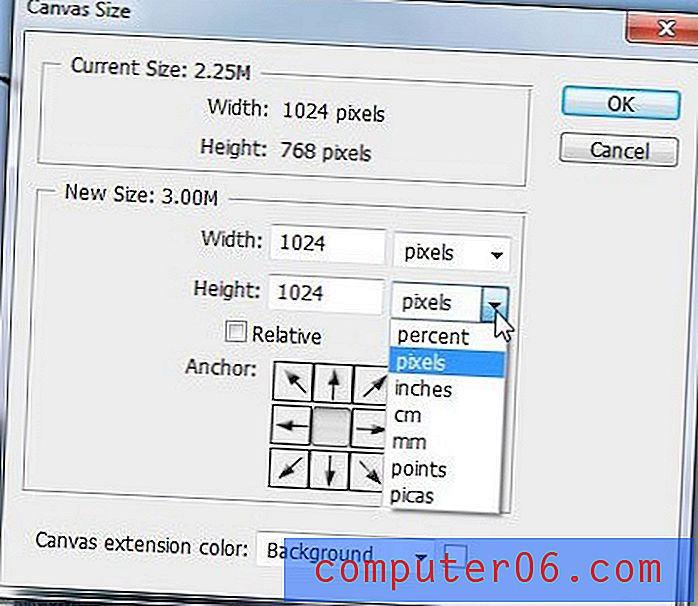
Jeśli klikniesz opcję Obraz u góry ekranu, a następnie kliknij opcję Rozmiar obrazu, zauważysz, że rozmiar obrazu powinien być teraz taki sam, jak właśnie określony rozmiar płótna.
Podsumowanie - Jak zmienić rozmiar płótna w Photoshopie
- Kliknij opcję Obraz u góry okna, a następnie kliknij opcję Rozmiar płótna .
- Dostosuj ustawienia szerokości i wysokości do żądanych wymiarów.
- Wybierz punkt kontrolny i kolor rozszerzenia Canvas (jeśli to konieczne), a następnie kliknij przycisk OK .
Czy masz obraz, który wymaga rozmiaru tekstu większego niż 72 pt? Dowiedz się, jak używać większych rozmiarów czcionek w Photoshopie, jeśli okaże się, że maksymalny wybór 72 pt nie jest wystarczająco duży.



